win7のネットワーク接続設定の問題を解決するチュートリアル
- WBOYWBOYWBOYWBOYWBOYWBOYWBOYWBOYWBOYWBOYWBOYWBOYWB転載
- 2023-07-20 17:53:17865ブラウズ
win7 オペレーティング システムのコンピューターを使用している場合、場合によっては、コンピューターの使用中に WiFi に接続できない、ネットワーク アイコンに感嘆符が表示され、ネットワークを確立できないなど、コンピューターの使用中にネットワークの問題が発生することがあります。ネットワーク接続。 win7のネットワーク接続設定に問題がある場合の対処方法は?この場合、コンピュータにハードウェアまたはソフトウェアの問題があるかどうかを確認できます。詳細については、「Win7 ネットワーク接続設定の問題〜」を参照してください。
win7 のネットワーク接続設定の問題を解決するためのチュートリアル。
1. ワイヤレス ネットワーク リンクを作成し、デスクトップの左下隅にある Win7 スタート メニューの [コントロール パネル] をクリックします。

2. [ネットワークとインターネット] をクリックします。
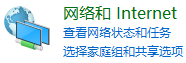
次に、ネットワークと共有センターを開きます。これは、Win7 コンピュータ ネットワークに使用する必要がある機能です。
ワイヤレスに接続しているかどうかネットワークまたはブロードバンドネットワークの場合、この機能をオンにして設定する必要があります。
ショートカット キーもあります。デスクトップの右下隅にあるウィンドウのようなショートカット キーをクリックして開きます。
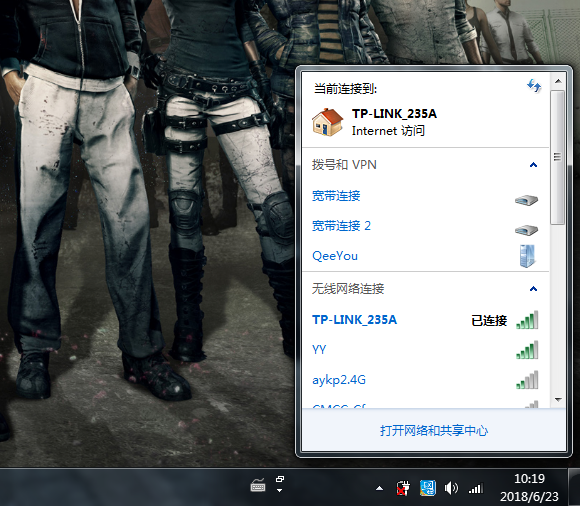
#4. [新しい接続またはネットワークのセットアップ] をクリックします。
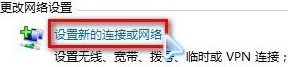
## を入力します。 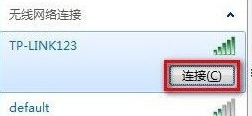 #Wi-Fi にパスワードが設定されていない場合。インターネットに直接アクセスできます。
#Wi-Fi にパスワードが設定されていない場合。インターネットに直接アクセスできます。
以上がwin7のネットワーク接続設定の問題を解決するチュートリアルの詳細内容です。詳細については、PHP 中国語 Web サイトの他の関連記事を参照してください。

